Adobe PremierePro s-a dezvoltat și îți oferă acum posibilitatea de a îmbogăți textele cu degradeuri atrăgătoare. Această nouă funcție aduce un suflu proaspăt în proiectele tale și îți permite să realizeziefecte de text creative. Fie că este vorba de un gradient liniar sau radial, alegerea este a ta. În acest ghid, îți voi arăta pas cu pas cum să aplici degradeuri de textîn Premiere Pro CC 2021.
Cele mai importante concluzii
- Premiere Pro CC 2021 aduce posibilitatea de a îmbogăți textele cu degradeuri liniare și radiale.
- Aplicarea degradeurilor de text se face prin intermediul panoului Essential Graphics.
- Degradeurile pot fi personalizate individual, inclusiv alegerea culorilor și opacitatea.
Ghid pas cu pas
Pasul 1: Pregătirea fundațiilor
Deschide Adobe Premiere Pro și încarcă proiectul dorit. Pentru a lucra cu noile degradeuri de text, trebuie mai întâi să existe un câmp de text în zona de lucru. Fă clic pe secțiunea „Grafice” din bara de instrumente de sus, asigurându-te că panoul Essential Graphics este activat.
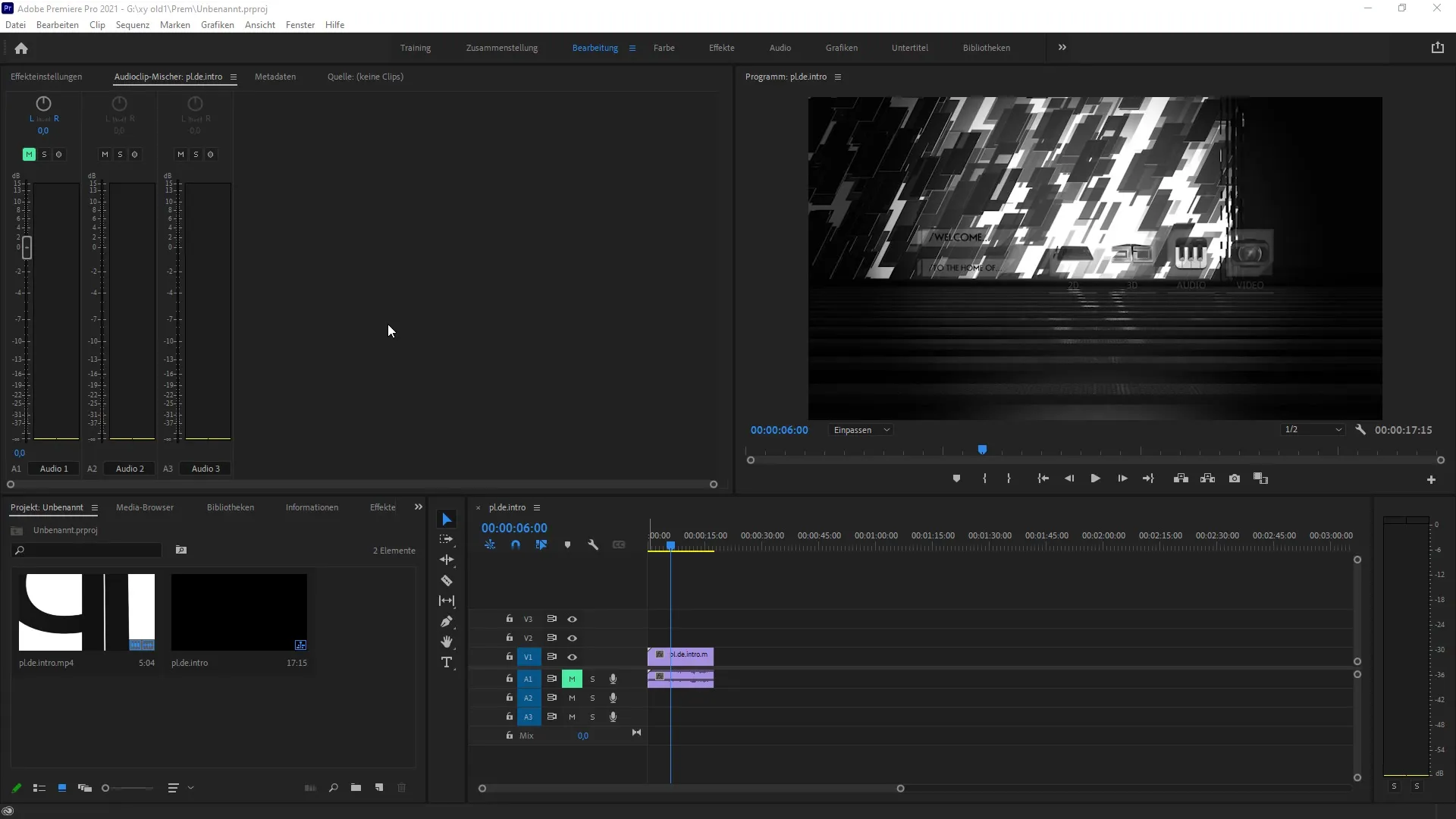
Pasul 2: Adăugarea textului
Când ești în panoul Essential Graphics, poți adăuga un nou strat de text. Fă clic pe simbolul „Strat nou” și alege opțiunea „Text”. Scrie textul pe care dorești să-l îmbogățești cu un gradient în câmpul de text. De exemplu, poți folosi „PST Tutorials” în textul tău.
Pasul 3: Activarea gradientului
Pentru a crea un gradient pentru textul tău, selectează umplutura de culoare a textului făcând clic pe câmpul corespunzător din panoul Essential Graphics. Va apărea un meniu derulant în care poți alege opțiunea pentru „gradient liniar”.
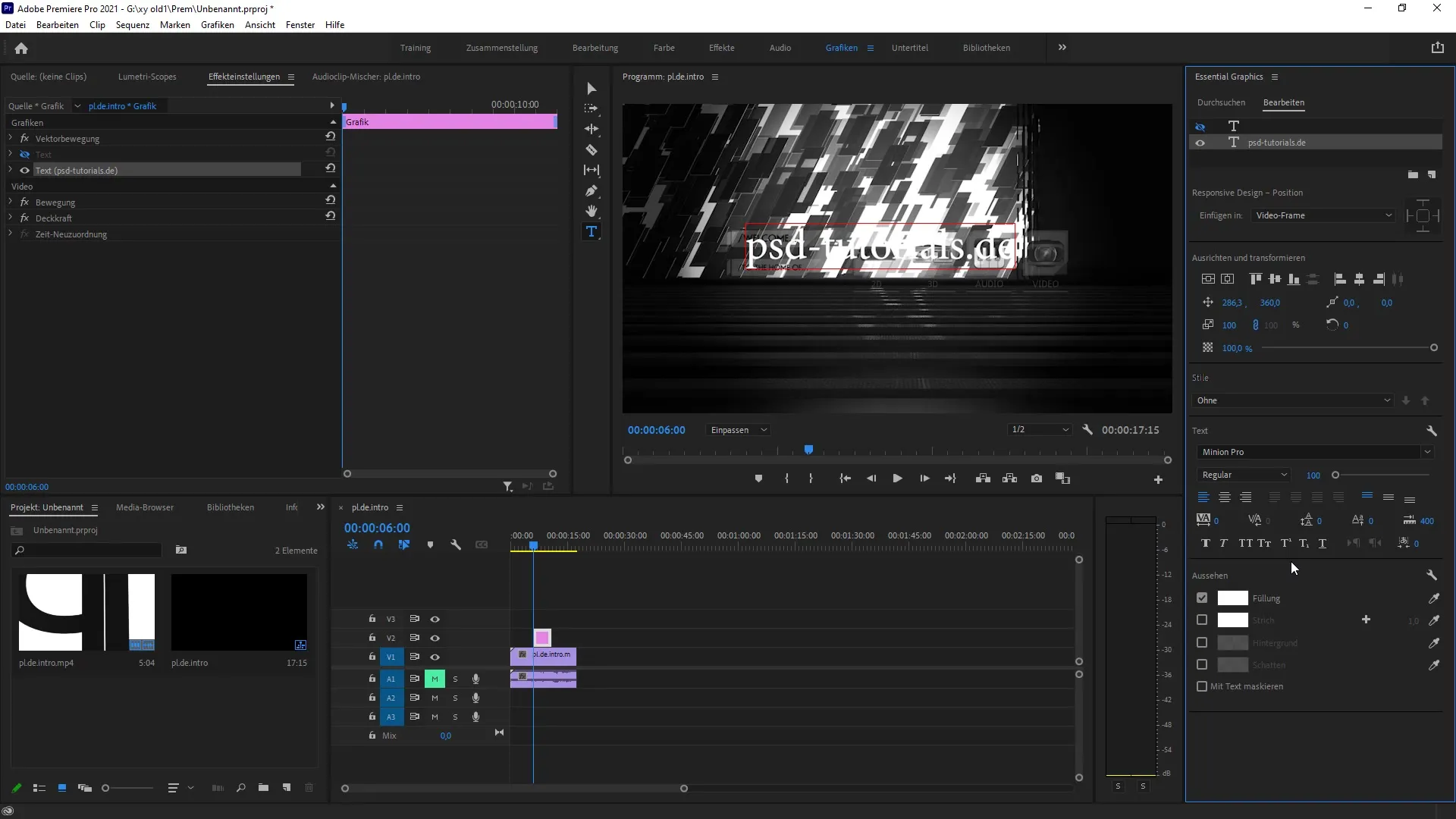
Pasul 4: Ajustarea culorilor
Acum ai posibilitatea de a ajusta culorile pentru gradientul tău. Alege zona de culoare dorită și fă clic în zona de reguli de culoare pentru a selecta culorile. În acest exemplu, ai putea alege o culoare galbenă și să o combini cu puțin portocaliu sau roșu pentru a crea un gradient armonios.
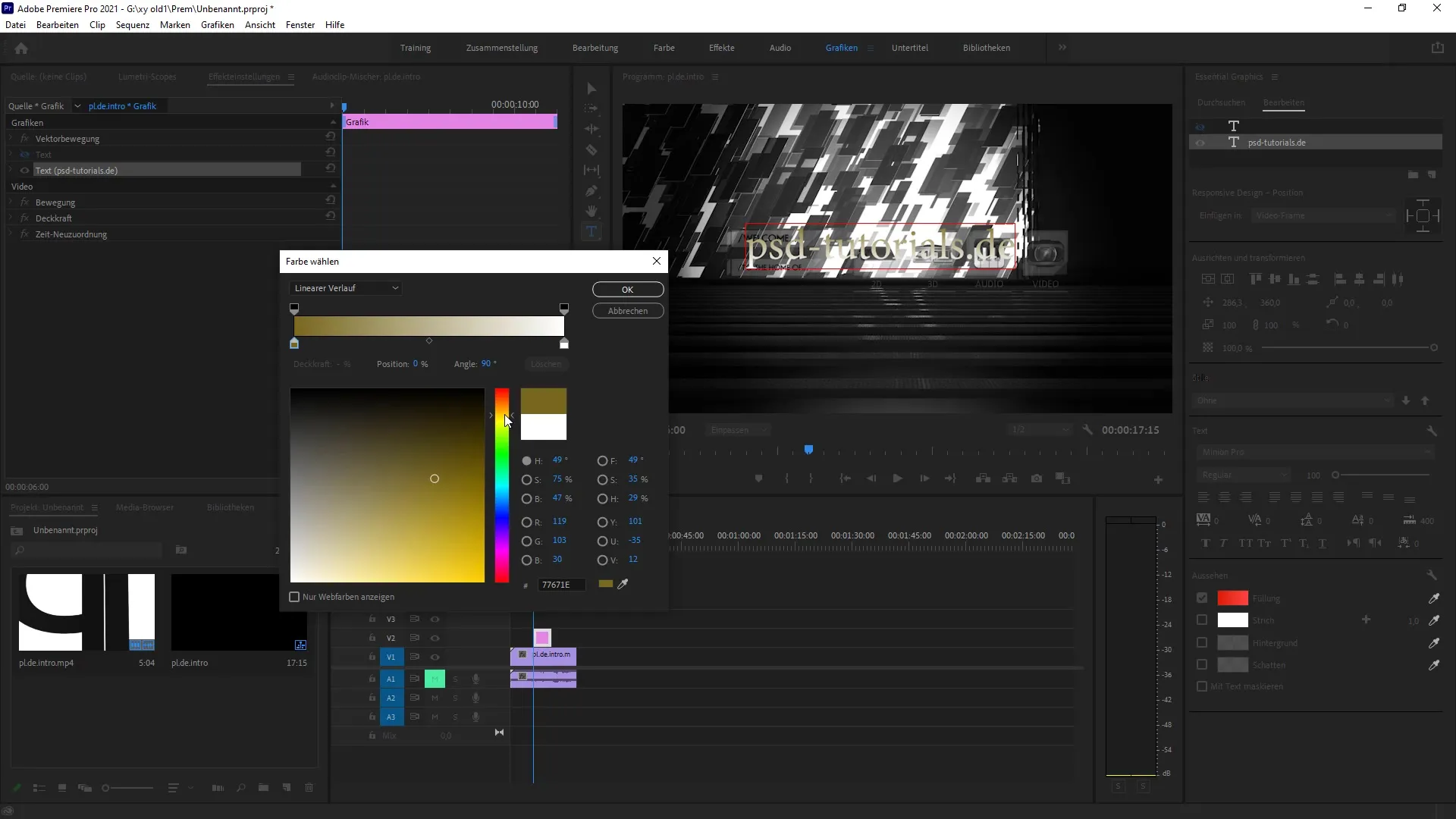
Pasul 5: Editarea gradientului
După ce ai selectat culorile de bază, ai posibilitatea de a muta centrul culorii. Aici poți ajusta marginea gradientului. Prin mutarea cursorilor, poți crea tranziții mai abrupte între culori, care fac efectul mai interesant.
Pasul 6: Adăugarea opacității
De asemenea, poți ajusta individual opacitatea culorilor. Experimentează cu parametrii pentru a crea un gradient care să fie vizual atrăgător și bine integrat în întregul tău proiect.
Pasul 7: Încercarea gradientului radial
Poti de asemenea să alegi un gradient radial pentru a obține un alt efect vizual. Activează setările gradientului radial și ajustează-le cu marginile pentru a crea efecte mai dinamice.
Pasul 8: Finalizare și utilizare
După ce ești mulțumit de gradient, fă clic pe „OK” pentru a salva modificările. Acum poți folosi textul în proiectul tău și, dacă este necesar, să-l copiezi sau să-l editezi în continuare. Folosește noile posibilități pentru a da viață textului tău.
Rezumat – Degradeuri de text în Premiere Pro CC 2021: Cum funcționează
Noile degradeuri de text din Premiere Pro CC 2021 îți oferă libertatea de a-ți crea textele într-un mod creativ. De la alegerea culorilor până la ajustarea efectelor de gradient – ai control asupra aspectului textelor tale. Experimentează pentru a obține cele mai bune rezultate din această funcție și du-ți proiectele la nivelul următor.
Întrebări frecvente
Cum activez gradientul de text în Premiere Pro CC 2021?Fă clic pe umplutura de culoare în panoul Essential Graphics și selectează gradientul liniar sau radial.
Pot ajusta culorile din gradient în mod individual?Da, poți ajusta culorile din gradient și poți schimba chiar și opacitatea.
Există tutoriale pentru alte funcții în Premiere Pro?Da, Adobe oferă o mulțime de tutoriale pentru diferite funcții în Premiere Pro, pe care le poți găsi pe site-ul lor.


